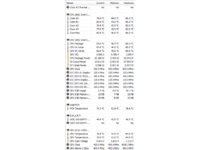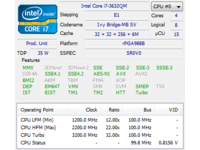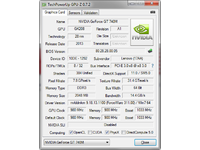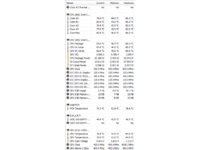RECENZE: Lenovo ThinkPad Edge E531 - dokování do nižší pracovní třídy
13. 8. 2013 07:00 Rubrika: Recenze Autor: Jiří Zima
Nové modely 15,6" ThinkPadů Edge jsou opět o něco hezčí a začínají se nabízet také v lepších konfiguracích s vyšším rozlišením displeje. Důležitou změnou je ovšem nové dokovací rozhraní, které najdete i v té nejlevnější konfiguraci – stane se z nového Edge spása menších firem?

Základní popis
ThinkPady Edge jakožto nižší třída pro malé firmy a živnostníky jsou oblíbené pro svou nízkou cenu, praktické provedení a možnost rozšíření záruky o nadstandardní služby. Modely ThinkPad E431 (14“) a E531 (15,6“) se dostaly na náš trh nedávno a pracují se stejnou procesorovou platformou jako loňské modely E430 a E530. Nabízí se tedy otázka, co se vlastně změnilo.
Procesory a čipové sady sice jsou ze stejné generace, ale rozdílů se dá najít mnoho. Tyto modely totiž naznačují, kam se bude řada ThinkPad dále ubírat, a ukazují mnoho nových prvků od klávesnice, přes beztlačítkový trackpoint/touchpad až po úplnou novinku – kabelové připojení k nativní dokovací stanici OneLink. Je to poprvé, co se dokování objevuje v řadě Edge, neboť dosud to byla jedna z funkcí, která měla odlišovat vyšší modely. Ukazuje to jediné – ThinkPady Edge už nebudou pouze ty levné stroje, ale budou se snažit zasáhnout co nejvíce skupin uživatelů. Tlačí se blíže ke korporátním modelům T, čímž zmenšují manévrovací prostor pro řadu L. Ani bych se nedivil, kdyby ji po příští generaci čekal stejný osud jako kdysi u řady R (tj. konec).
Na první pohled je ThinkPad E531 stále typický černý stroj s červenou tečkou uprostřed klávesnice. Od minulého modelu došlo k několika změnám vzhledu a jsou dle mého názoru k lepšímu. Stroji prospělo také zaoblení na správných místech. Je mi jasné, že někteří pravověrní ThinkPadisté nesou tyto změny těžce, ale současně když se ptám běžných uživatelů, je vidět, že tyto změny padají na úrodnou půdu. Nový vzhled prý konečně vypadá dostatečně moderně.
Na povrchu základny je použit na dotyk příjemný hladký plast s jemným vzorkem. Jeho výhodou je, že na něm neulpívají otisky prstů a nevyžaduje častou údržbu. Kromě toho je plast pro kontakt s dlaněmi vhodnější než například hliník díky jeho tepelným vlastnostem. Na vnější straně víka je použit měkčený plast („soft-touch“).
Klouby víka jsou zapuštěné do základny a notebook lze otevřít maximálně v úhlu 135°. Klouby mají velmi tuhý chod a pohodlné otevření jednou rukou je nemožné. Zde má Lenovo ještě velký prostor pro zlepšení.
Konektorová výbava čítá všechno to, co se od běžných velkých notebooků očekává. Vlevo jsou dvě rychlá USB 3.0, kombinovaný konektor zvukové karty a dva obrazové výstupy (HDMI a VGA). Vpravo najdete vedle optické mechaniky už jen jedno USB 2.0, LAN a zdířku napájení. Výbavu zakončuje čtečka paměťových karet ukrytá ve zkosené čelní hraně.
Tedy tím výbava nekončí – vedle konektoru napájení je drobná gumová záslepka, po jejímž odkrytí najdete speciální konektor OneLink pro připojení volitelné dokovací stanice. Tato dokovací stanice nabízí výstup HDMI, čtyři USB (dvě 3.0), gigabitový ethernet a kombinovaný zvukový konektor. Její specifika jsou podrobně rozepsána v samostatném testu.
Tloušťka notebooku se příliš nezměnila. V zavřeném stavu má počítač rozměry 377 x 249 x 30-31,5 mm a váží 2,45 kg. Nevybočuje tedy z průměru pro plně vybavené stroje s úhlopříčkou 15,6“. Velikostí a hmotností jde o vhodný notebook pro práci na stole a občasné nošení. Pro každodenní mobilní využití bych možná doporučil něco menšího, ale pokud se nechcete vzdát numerické klávesnice a vyššího rozlišení displeje, je E531 rozumný kompromis.
Přibalený napájecí adaptér je menší cihlička s výkonem 90 W (ten mají všechny konfigurace s dedikovanou grafikou). Dohromady s třižilovou přívodní šňůrou váží 462 g. Jde již o adaptér s novou obdélníkovou koncovkou místo tlusté kulaté koncovky používané od ThinkPadů generace 60. Na tento nový typ koncovky postupně přejdou všechny nové ThinkPady.
Pokud byste chtěli notebook napájet z 65W zdroje, jediným omezením bude zastavení nabíjení baterie po dobu výkonové zátěže. Jinak ovšem dokáže i konfigurace s čtyřjádrovým procesorem a grafikou pracovat na plný výkon.
Klávesnice a ovládací prvky
Klávesnice prošla určitou obměnou v horní řadě. Nově je rozdělena do bloků po čtyřech, což by mělo zjednodušit hmatovou orientaci hlavně pro uživatele, kteří při práci potřebují klávesy F1-F12. S klávesami F1-F12 souvisí další změna. Standardně po zapnutí notebooku slouží horní řada pro funkce jako ovládání hlasitosti, nastavení jasu a ztlumení mikrofonu. Funkce F1-F12 jsou přístupné jen při držení klávesy Fn.
Další možností je zapnutí zámku Fn Lock (Fn+Esc), jehož aktivita je indikována zelenou diodou na klávese Fn. Tento zámek prohodí primární a sekundární funkci do restartu nebo vypnutí (hibernace) notebooku. Původní trvalé přepnutí chování kláves v BIOSu již chybí a uživatelé kláves F1-F12 budou muset pokaždé zapínat zámek Fn Lock. Nejsem si jist, zda je toto lepší řešení, uvážím-li, že zkratka jako Alt+F4 (zavření okna programu) bude pro většinu lidí asi častěji používaná než třeba ztlumení mikrofonu (nová funkce na F4).
Klávesnice má jinou mechaniku, než na jakou jsem zvyklý z minulých generací ThinkPadů (klasických i těch s chiclet klávesnicí). Je totiž tužší a při psaní hlasitě klape – nehlučné psaní je kvůli tomu nemožné. Vynechám-li hlučnost, jde mezi pracovními notebooky o klávesnici, kterou lze označit jako lepší průměr.
Indikační diody byly z notebooku prakticky odstraněny. Zůstala svítící červená tečka, která indikuje zapnutí a uspání. Nenajdete zde indikaci bezdrátových funkcí, aktivity disku a dokonce ani nabíjení baterie. Abyste zjistili, zda je baterie nabitá, musíte notebook zapnout, zavést operační systém a tam se podívat na systémovou ikonu.
Na klávesnici jsou červenými tečkami indikovány funkce ztlumení zvuku a ztlumení mikrofonu.
Lenovo pro ThinkPady vyvinulo speciální beztlačítkový touchpad, který postupně nahradí ty v současných modelech. Cílem bylo udělat dotykovou plochu snadno zmáčknutelnou po celém povrchu (místo původní spodní poloviny). K tomuto účelu je mechanika tlačítka podobná mechanice kláves, jen je větší a v rozích má podpůrné vedení, které zajišťuje rovnoměrný stisk.
Výsledek je přinejmenším zajímavý a věřím, že někomu bude vyhovovat. Na můj vkus je stisk možná až zbytečně hlučný a hluboký. S touchpadem se ovšem pracuje jinak poměrně dobře a elektronika od Synaptics má dobrou citlivost s minimálním zpožděním. Ve výsledku považuji nový touchpad za zlepšení proti předchozí beztlačítkové generaci. Lenovo také (snad definitivně) opustilo vroubkovaný povrch a vrátilo se k hladké dotykové ploše, po které prst klouže bez zadrhávání.
Trackpoint zaznamenal asi největší změnu od svých počátků a už teď jsem si jist, že u dlouholetých uživatelů bude tato změna přijímána se značnou nelibostí. Vlastní páčkové zařízení s červenou čepičkou uprostřed klávesnice se chová stále stejně jako dříve, tedy výrazně lépe než trackpointy v konkurenčních noteboocích. Problém se týká tlačítek, která byla odstraněna – jednak kvůli úsporám nákladů a jednak ve prospěch (velikosti) touchpadu.
Místo tlačítek je na dotykové ploše touchpadu v horní části vyznačena plocha, kde by bývala tlačítka měla své místo. Pokud touchpad zmáčknete v tomto místě, chová se stejně jako původní tlačítka. Levá část simuluje levé tlačítko, pravá pravé a prostřední část s vroubky umožňuje při držení současně s pohybem páčky rychlý posun stránek. Virtuální tlačítka jsou vyhodnocována během mechanického stisku plochy na základě snímání touchpadu. Systém neřeší, kde jste vyvinuli největší tlak a vždy rozhoduje položený prst nejvíce vpravo. Pokud si položíte jeden prst na levou část a druhý na pravou část, je jedno, kterým stisknete tlačítko – vždy to bude vyhodnoceno jako stisk pravého.
Během používání jsem narazil na několik problémů, které znatelně snižují komfort práce s trackpointem proti předchozím generacím. Touchpad je dělaný pro snadné mačkání hlavně kolem prostředku, ale u horní hrany je tlačítko poměrně tuhé a hlasitější. Tím, že nejsou jasně hmatově definované předěly mezi tlačítky, snadno se stane, že místo prostředního zmáčknete levé a (především) místo pravého budete mačkat prostřední.
Prostřední tlačítko je na můj vkus možná příliš široké (širší než dříve) a je velká škoda, že v nastavení trackpointu není možné šířku tlačítek jakkoli měnit. Možná mám příliš malé ruce, ale při ovládání trackpointu levou rukou jsem měl problém dosáhnout na pravé tlačítko (bez přehmatu) a při ovládání pravou zas na levé. Vzhledem k tomu, jak často je potřeba levé tlačítko, vnímám poprvé ovládání trackpointu pravou rukou jako nepříliš pohodlné.
Celkově mám pocit, že změna trackpointu by potřebovala ještě mnohem více ladění a bude zajímavé sledovat změny v příštích generacích. Také je možné, že šlo jen o přípravu pro postupné úplné zrušení trackpointu. To ukáže nejdříve přespříští generace ThinkPadů.
Hlavní HW parametry
Základní deska je postavena na čipové sadě Intel HM77 a v patici je osazen čtyřjádrový procesor Intel Core i7-3632QM s výchozím taktem 2,2 GHz a režimem TurboBoost až do 3,2 GHz. Jde o úspornou variantu Intelovského čtyřjádra generace Ivy Bridge, jejíž mezní tepelný výkon činí 35 W (TDP) místo běžnějších 45 W. Čryřjádrový procesor je osazen pouze v nejvýkonnější konfiguraci a jinak je notebook dostupný pouze s dvoujádry (také TDP 35 W) od nejlevnějších Pentií až po Core i5.
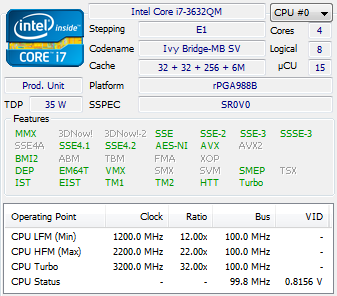
Vnitřnosti počítače jsou snadno dostupné po odšroubování spodního krytu. Po jeho sejmutí získáte přístup k paměťovým slotům, Wifi modulu, slotu pro SSD, pevnému disku a chladiči (konečně ThinkPad, kde lze chlazení vyčistit bez složitého rozebírání).
Paměťové sloty jsou na desce dva a oba byly v testované konfiguraci vyplněny 4GB moduly DDR3-1600. Operační paměti je celkem 8 GB a pracuje v režimu dual-channel. Při současné nabídce paměťových modulů lze paměť rozšířit až na 16 GB.
Single-Thread mód (zatíženo jen jedno jádro)
- Test výpočtů s pevnou řádovou čárkou: 57492
- Test výpočtů s pohyblivou řádovou čárkou: 235919
Multi-Thread mód (zatížena obě jádra)
- Test výpočtů s pevnou řádovou čárkou: 16907
- Test výpočtů s pohyblivou řádovou čárkou: 108430
Cinebench R10
- Rendering (Single CPU): 5393 CB-CPU
- Rendering (Multiple CPU): 19759 CB-CPU
- Multiprocessor Speedup: 3,66
Cinebench R11.5
- Rendering (Multiple CPU): 5,62 pts
Windows 8 – CPU a RAM
- Index dle počtu operací CPU za sekundu: 7,5
- Index dle počtu operací RAM za sekundu: 7,6
- HWiNFO32 (propustnost paměti): 10709 MB/s
V náročných aplikacích (využívající všechna jádra) lze dosáhnout výkonu o 80% vyššího než v případě konfigurací s dvoujádrovým Core i5. Tuto lze doporučit hlavně těm, pro které je výpočetní výkon zásadní, ať už jde o složité matematické simulace, rendering nebo střih HD videa. V případě, že notebook máte pouze na běžnou kancelářskou práci a základní multimédia, můžete s klidem zvolit libovolnou nižší konfiguraci s dvoujádrovým procesorem.
Místo pro operační systém a data představuje 1 TB pevný disk (velikost 2,5“, výška 9,5 mm). Jde o WD Scorpio Blue s rychlostí ploten 5400 rpm. Jeho výkon patří k lepšímu průměru mezi plotnovými disky a pro náročného uživatele možná bude znamenat určitou brzdu (jako všechny plotnové disky).
Lenovo sice u nás takovou konfiguraci nenabízí, ale teoreticky by mělo být možné vložit malé SSD do volného slotu M.2, tam mít systém s programy a data ponechat na velkém plotnovém disku. Má to jeden háček, v českých obchodech se zatím nedají žádná SSD do slotu M.2 sehnat. Časem se to změní, ale stejně je škoda, že Lenovo nepoužilo mnohem rozšířenější standard mSATA, pro který je toho na trhu víc než dost (a základní deska nevypadá, že by se tam nevešel).
- HWiNFO32 (měří přenosovou rychlost při čtení z cache): 219 MB/s
- HD Tach (měří skutečnou průměrnou přenosovou rychlost při čtení): 94,8 MB/s
- Průměrná přístupová doba: 17,04 ms
- Windows 8 – Index přenosové rychlosti: 5,9
Po pravé straně jsou dvířka podavače optické mechaniky DVD SuperMulti. Jde o standardní 12,5 mm mechaniku, která není uživatelsky vyměnitelná. Nic však nebrání výměně za neoficiální adaptér na druhý pevný disk).
Za pouze základní lze považovat komunikační výbavu. Vedle gigabitového ethernetu od Realteku je přítomen levný Wifi-N modul Broadcom s pouze jednou anténou a schopností pracovat výhradně v pásmu 2,4 GHz (teoreticky maximálně 150 Mb/s) kombinovaný s modulem Bluetooth 4.0. S možností rozšíření o bezdrátový modem se v této řadě nepočítá.
Displej a grafika
Zatímco do nižších konfigurací se montují převážně displeje se základním rozlišením HD (1366x768) ve vyšších konfiguracích (například testované) se konečně objevuje vyšší rozlišení full-HD (1920x1080), které ocení hlavně ti, kteří programují, navrhují v CAD systémech, nebo jen potřebují vidět mnoho oken programů.
Kvalitou je použitý panel rozhodně výš než všechno, co se v této úhlopříčce dělá s rozlišením HD. V ceně testované konfigurace se však objevují také multimediální notebooky s IPS panely, které jsou ještě o třídu výš minimálně v podání barev a pozorovacích úhlech. Zde jsou barvy mírně vybledlé. Na druhou stranu černá je opravdu černá a bílá má optimální teplotu pro práci v kancelářských programech.
LED podsvícení nabízí průměrnou maximální svítivost a výborný rozsah, kdy nejnižší stupeň jasu je příliš tmavý i pro práci v úplné tmě. Podsvícení nestíhá jen při práci venku pod přímým slunečním zářením, ale to není nic překvapivého (kancelářská práce je přesto možná).
Parametry displeje udávané výrobcem
- Typ obrazovky: TN
- Počet barev: 262 tisíc (6bit)
- Světlost: 300 cd/m^2
- Pozorovací úhel: 90° horizontálně, 65° vertikálně
- Kontrast: 600:1
- Odezva: 8 ms
- Podsvícení: W-LED
Specifikace vychází z použitého displeje v našem konkrétním notebooku. Tím je CHIMEI INNOLUX N156HGE-LA1. Není však zaručeno, že v jiném kusu bude použit stejný displej od stejného výrobce.
Nové ThinkPady Edge můžete dostat buďto jen s integrovanou grafikou Intel HD4000, nebo v kombinaci s dedikovaným čipem nižší třídy NVIDIA GeForce GT740M vybaveným 2 GB vlastní paměti (64bit DDR3). Tento čip je postavený na jádře Kepler s 384 unifikovanými shadery, ale jde o novou (levnější) verzi GK208, která se od původní GK107 liší odstraněním poloviny rasterizačních jednotek (tedy i polovičním počtem vykreslených bodů na obrazovce v jednom cyklu) a zmenšením šířky sběrnice pro komunikaci s pamětí (64bit) i s procesorem (8x PCIe 3.0). Aby nebyl čip výrazně pomalejší (a NVIDIA mohla ponechat původní název), je výkon nahnán vyššími takty. Jádro má v základu 980 MHz s možností automatického přetaktování až na 1033 MHz.
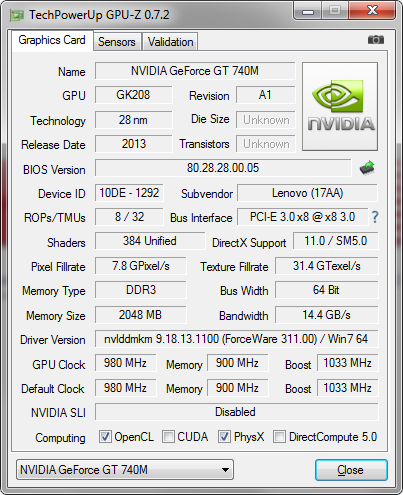
S interním displejem a obrazovými výstupy pracuje výhradně integrované jádro, což znamená, že HDMI je implementováno ve verzi 1.4a (rozlišení až 2560x1440). Přímo na notebooku je digitální výstup HDMI a analogový VGA. Oba tyto výstupy mohou pracovat současně v režimu rozšířené plochy, pokud je vypnutý interní displej.
Dokovací stanice One-Link nabízí na rozdíl od notebooku pouze jediný výstup, a to HDMI. Ten je z grafické karty vyveden jako DisplayPort a následně konvertován, což znamená, že s HDMI v notebooku není sdílený. Lze připojit využít obě HDMI současně v režimu rozšířené plochy.
Testy 3D Mark
- 3DMark 06 (1280x1024): 9901
- 3DMark Vantage: P6414 (GPU: 5303, CPU: 17272)
- 3DMark 11: P1925 (Graphics: 1749, Physics: 7150)
Testy 3D Mark (2013)
- Ice Storm (DX9): 45691 (Graphics: 50349, Physic: 34517)
- Cloud Gate (DX10): 6000 (Graphics: 6787, Physic: 4268)
- Fire Strike (DX11): 973 (Graphics: 1039, Physic: 7045)
Windows 8 – grafika
- Index výkonu grafiky pro rozhraní Aero: 6,8
- Index výkonu grafiky pro 3D herní grafiku: 6,8
Cinebench (OpenGL)
- Cinebench R10: 6591 CB-GFX
- Cinebench R11.5: 39,61 fps
SPEC viewperf 10 – Composite / 1280x1024 (fps)
- 3ds max (3dsmax-04): 16,48
- CATIA (catia-02): 14,22
- EnSight (ensight-03): 15,15
- Maya (maya-02): 49,82
- Pro/ENGINEER (proe-04): 14,51
- SolidWorks (sw-01): 16,91
- UGS Teamcenter Visualization Mockup (tcvis-01): 2,48
- UGS NX (ugnx-01): 2,47
SPEC viewperf 11 / 1280x1024 (fps)
- CATIA (catia-03): 9,04
- EnSight (ensight-04): 12,11
- LightWave 3D (lightwave-01): 15,00
- Maya (maya-02): 12,03
- Pro/ENGINEER (proe-05): 1,09
- SolidWorks (sw-03): 9,11
- Siemens Teamcenter Visualization Mockup (tcvis-02): 0,95
- Siemens NX (snx-01): 2,60
Crysis 3 (fps)
- 1280x720, nízké detaily, FXAA: 18 (min), 36 (max), 30 (průměr)
- 1920x1080, střední detaily, FXAA: 8 (min), 18 (max), 13 (průměr)
Aliens vs. Predator DirectX 11 Benchmark
- 1366x768: 21,5 fps
- 1920x1080: 11,9 fps
Podávaný výkon osekaného jádra se výrazně liší v závislosti na spuštěném testu. Pokud jde o CAD/CAM programy, tak tam je výkon stejný jako u GT640M s původním neosekaným jádrem. Podobný výkon je také v některých nových 3D testech, které využívají na doraz možností unifikovaných shaderů (například 3D Mark 2011). Reálně ve hrách je ovšem výkon nižší, a to místy jen na úrovni staršího čipu GeForce GT630M (například ve hře Crysis 3). V průměru počítejte s výkonem, který je o 20% vyšší než u GT630M.
Ve výsledku nové jádro GT740M podává výkony na půl cesty mezi GT630M a GT640M. Herní notebook tedy z ThinkPadu E531 nikdy nebude, ale v rámci třídy nezaostává za konkurencí.
Multimedia
Reproduktory jsou schované někde uvnitř základny a pravděpodobně míří do země, neboť dochází k utlumení zvuku, pokud notebook položíte na měkký povrch (například na postel). Samotné reproduktory nabízí průměrnou kvalitu, kterou se snaží vylepšit dynamický ekvalizér Dolby Advanced Audio. Výsledek je i s tímto vylepšením (které ve výchozím profilu zvýraznuje hloubky a výšky na úkor středních frekvencí) stále na úrovni průměru.
Další zvukové zařízení lze připojit pomocí kombinovaného vstupu/výstupu ve formě konektoru jack, případně digitálně pomocí HDMI (zvuk přenáší jak výstup v notebooku, tak výstup v dokovací stanici).
Při připojení kvalitních sluchátek pravděpodobně narazíte na podivně zkreslený zvuk bez stereo efektu. Může za to softwarové rozšíření pro 3D poslech ve sluchátkách, které musíte deaktivovat v nastavení zvukových zařízení. Ostatně ani zmíněné Dolby sluchátkům moc nepomáhá a nejlepší je vypnout i jej.
Ve víku je integrovaná VGA webkamera spolu s duálním mikrofonem. Aktivita kamery je indikována zelenou diodou vedle objektivu. V předinstalovaném systému Windows 7 lze pořizovat fotky aplikací Lenovo Web Conferencing, a to pouze v rozlišení 640x480.
Zabezpečení
BIOS může být chráněn hesly pro spuštění a nastavení a podporuje také obě ATA hesla pevného disku (master, user). Hesla mohou mít až 30 znaků a nejsou omezena pouze na písmena. Pro snazší přihlášení je notebook vybaven také čtečkou otisku prstů, kterou je možné použít v předinstalovaném operačním systému. TPM čip a pre-boot přihlášení otiskem dává Lenovo až do vyšších tříd. V BIOSu je možné zablokovat libovolné integrované rozhraní, deaktivovat virtualizaci a znemožnit uživatelský update firmware.
K obsluze čtečky otisku prstů slouží k předinstalovaném systému jednoduchý program Lenovo Fingerprint Manager.
S notebookem je dodávána 90denní licence programu Absolute Data Protect, který využívá technologii Intel Anti-Theft a nabízí několik funkcí jako vzdálené vymazání dat, nalezení notebooku a uzamykání. Po aktivaci vám bude nabídnuta placená varianta LoJack for Laptops. Všechny průvodci služby jsou v angličtině.
Chlazení a provozní hluk
Procesor i grafický čip mají každý svou vlastní heatpipe, svedenou k hlavnímu chladiči s ventilátorem v levém zadním rohu základny. Ventilátor se spouští nárazově podle teplot, ale teď v létě počítejte s jeho téměř nepřetržitým provozem. Pouze při dlouhodobě velmi nenáročné práci jsem si všiml, že se zastavil. V nejnižších otáčkách jej nelze označit za hlučný, ale zároveň nejde o nejtišší chlazení, jaké lze v notebooku najít. Na druhou stranu šumění ploten pevného disku vytváří přibližně stejnou hladinu hluku a ani celkově není projev notebooku rušivý.
Přednosti použitého chlazení poznáte až v zátěži, kdy se hlučnost notebooku zvýší pouze minimálně. Ani dlouhodobá maximální zátěž z počítače neudělala „vysavač“, což je s ohledem na přítomnost čtyřjádrového procesoru a dedikované grafiky příjemné zjištění. V rámci nižší pracovní třídy jde rozhodně o nadprůměrný výsledek.
Pokud patříte mezi uživatele starších ThinkPadů a používáte pro nastavení chlazení neoficiální program TPFanControl, měl bych zmínit, že žádná vydaná verze si s E531 nerozumí, a vzhledem k tomu, že je situace stejná i u jiných modelů Edge posledních dvou generací, nedělal bych si iluze, že se to v dohledné době změní. Nastavitelné chlazení by bylo užitečné právě teď v letních vedrech pro vynucení vyšších otáček ventilátoru při práci s notebookem na klíně.
hodina provozu - mírná zátěž
- touchpad = 34,3°C
- levá strana pod klávesnicí = 33,9°C
- pravá strana pod klávesnicí = 34,3°C
- klávesnice vlevo = 37,5°C
- klávesnice vpravo = 33,6°C
- spodek maximum = 39,5°C (levý zadní roh)
- výdech chlazení = 41,1°C
- napájecí adaptér = 36,5°C
hodina provozu - vysoká zátěž
- touchpad = 39,0°C
- levá strana pod klávesnicí = 37,1°C
- pravá strana pod klávesnicí = 32,5°C
- klávesnice vlevo = 45,7°C
- klávesnice vpravo = 40,3°C
- spodek maximum = 45,8°C (levý zadní roh)
- výdech chlazení = 49,0°C
- napájecí adaptér = 54,0°C
teplota okolí při měření: 25°C
Při kancelářské práci se teploty na povrchu drží nízko a provoz notebooku na klíně by vám neměl přehřát stehna. Jen teď v parných dnech je mírně teplejší levá část klávesnice a některá místa na spodku.
Při dlouhodobé maximální zátěži notebook raději položte na stůl, nebo jinou pevnou podložku – vyšší teploty jsou cítit v okolí chladiče jak zespodu, tak i levé části klávesnice. Pocitově jsou ovšem stále přijatelné. Pokud jde jen o nárazovou zátěž, bude produkované teplo v levé části klávesnice malé.
Baterie
Baterie dodaná s notebookem se vkládá do zadní části základny a nabízí kapacitu 62 Wh. U konfigurace s čtyřjádrovým procesorem jsem očekával nižší výdrž, ale v našem standardním redakčním testu* notebook dosáhl 6 hodin a 58 minut, což je velmi slušný výsledek. Při on-line kancelářské práci se spotřeba počítače pohybuje mezi 9 a 13 watty podle jasu displeje, takže běžně počítejte s výdrží okolo pěti hodin.
Pokud pracujete s programem, který vyžaduje neustálou aktivitu dedikovaného grafického čipu (ačkoli jej vytěžuje pouze minimálně), nedostanete se s výdrží nikdy přes tři hodiny. Týká se to hlavně některých programů pracujících s rozhraním OpenGL a CUDA. Přestože byste se na cestách bez dedikované grafiky třeba obešli, systém přepínání NVIDIA Optimus vám u podobných programů stejně nedovolí její úplný zákaz (typicky například v Photoshopu). Jde o obecný problém všech notebooků s Optimem, který lze na ThinkPadu řešit alespoň deaktivováním dedikované grafiky v BIOSu počítače.
Příkon notebooku
- Celkový příkon při nízkém výkonovém vytížení = 12 W
- Celkový příkon při nízkém výkonovém vytížení (nabíjení) = 56 W
- Celkový příkon při maximálním výkonovém vytížení = 61 W
- Celkový příkon při maximálním výkonovém vytížení (nabíjení) = 91 W
- Celkový příkon vypnutého notebooku (nabíjení) = 39 W
Nabití prázdné baterie na 90% trvá hodinu a půl až dvě v závislosti na výkonovém zatížení notebooku.
BIOS
ThinkPady nabízí rozsáhlé nastavení UEFI firmware (upravený Phoenix), do kterého se dostanete stiskem klávesy F1 po zapnutí notebooku. Možnosti konfigurace jsou následující:
Síť
- probouzení ze sítě (vypnuto, zapnuto, pouze s připojeným napájením)
- povolení BIOSu síťové karty
- zakázání bezdrátových funkcí
USB
- vypnutí podpory USB BIOSem
- vypnutí stálého napájení USB portů
Klávesnice/myš
- prohození Fn a Ctrl
Zobrazení
- nastavení výchozího výstupu grafické karty (LCD, VGA, HDMI) - chybí výstup dokovací stanice
- vypnutí dedikovaného čipu
- automatická detekce, zda OS podporuje přepínatelnou grafiku
Napájení
- vypnutí Intel SpeedStep
- vypnutí správy napájení CPU
- vypnutí Intel Rapid Start (funguje jen u konfigurací s mSATA SSD)
- nastavení doby pro přechod do hibernace pomocí Intel Rapid Start
Zvukové události
- pípnutí při čekání na heslo BIOSu
- pípnutí, pokud je stisknuto příliš mnoho kláves najednou
SATA
- nastavení SATA řadiče (AHCI, kompatibilita)
Procesor
- vypnutí podpory více jáder
- vypnutí podpory Hyper-Threadingu
Příslušenství
V krabici s notebookem najdete 90W napájecí adaptér, třížilovou přívodní šňůru, základní tištěnou dokumentaci a instalační DVD Windows 8 Pro (včetně čistého OEM média). K nám do redakce dorazila ještě samostatná krabice obsahující volitelně dokoupitelnou dokovací stanici Lenovo OneLink.
Předinstalovaný operační systém Windows 7 Professional (64bit) má obnovu uloženou pouze na pevném disku s možností vytvoření vlastních obnovovacích DVD. Tuto možnost doporučuji před instalací Windows 8 Pro, neboť během ní dojde ke smazání samostatného oddílu s obnovou Windows 7.
Linux
Notebook i dokovací stanice si z větší části rozumí s operačním systémem Linux. Při provozu poslední verze Ubuntu jsem narazil pouze na dva problémy. Nefunguje beztlačítkový trackpoint a není detekován USB ethernet (ASIX) v dokovací stanici. Pro ethernet by měl existovat ovladač, který jeho podporu zajišťuje.
Horší je situace v případě beztlačítkového trackpointu. Ten se totiž chová opravdu jako trackpoint bez tlačítek - páčka funguje korektně, ale vyznačené zóny na touchpadu nereagují, neboť jejich implementace je čistě na úrovni ovladače a univerzální ovladač pro touchpady Synaptics v Linuxu tuto podporu nezajišťuje. Je otázkou, za jak dlouho a zda vůbec někdo vytvoří pro Linux ovladač, který nabídne veškerou funkcionalitu ovladače od Lenova ve Windows.
Ceny a záruka
Testovaná konfigurace je nejvyšší dostupnou na našem trhu a stojí 21 590,- Kč bez DPH (26 124,- Kč s DPH). Dále je u nás dostupná celá řada konfigurací s cenou od 11 290,- Kč bez DPH (Pentium 2030M, 15,6" 1366x768, 4GB RAM, 500GB 7k2 HDD, Windows 8).
Záruka je v případě všech modelů jen roční. Pouze v případě nákupu řízeném občanským zákoníkem dochází k automatickému prodloužení záruky na dva roky (ale po prvním roce musíte vždy prokázat platnost záruky nákupním dokladem). Záruku lze dále prodloužit a rozšířit o další služby prostřednictvím volitelných servisních balíčků (oprava u zákazníka druhý den, pojištění proti náhodnému poškození).
Závěr
15,6“ Lenovo ThinkPad E531 je bezpochyby velmi zajímavý pracovní notebook nižší třídy. Kvalitativně se s tou generací dostává řada Edge ještě o stupínek výš a díky poměrně široké nabídce konfigurací a možnosti dokování očekávám, že postupně převezme v malých firmách místo, které zastupovaly ThinkPady L a místy i ThinkPady T. Řada T jako taková přesto v korporacích nebude ohrožena, neboť žádný z modelů Edge nenabízí rozšířenou správu pomocí Intel vPro a vyšší možnosti zabezpečení (TPM).
Jsem přesvědčen, že model E531 má hodně co nabídnout jak u levných, tak i u dražších, výkonných konfigurací. Základní konfigurace s dvoujádrovým Pentiem jsou dostupnou možností hlavně pro studenty a méně náročné uživatele, kteří chtějí klasický notebook s dobrou výdrží a solidním mechanickým provedením. Vyšší konfigurace budou zajímavé hlavně tam, kde je požadován výkon a vyšší rozlišení displeje, avšak zákazník nechce platit za pokročilé technologie pro větší firmy, které stejně nevyužije (zde zamrzí snad jen levná Wifi s pouze jednou anténou).
V konkurenci nižší pracovní třídy zaujme ThinkPad Edge tichým chlazením v zátěži a rozlišením full-HD, které zde nebývá běžně ani u vyšších konfigurací. Velké eso pak představuje jednoduchý dok OneLink, jehož alternativu v této třídě nikdo jiný nenabízí.
Za nedostatek počítače považuji pouze poněkud hlučnější klávesnici. Ti, kteří si oblíbili ThinkPady pro jejich polohování kurzoru trackpointem, si ještě musí odečíst body za ne zrovna nejlépe řešenou beztlačítkovou alternativu.
Klady a zápory
+ tiché chlazení (i v zátěži)
+ dokovací konektor OneLink
+ kvalitní zpracování
+ možnost konfigurace s full-HD displejem a čtyřjádrovým procesorem
- beztlačítkový trackpoint se místy špatně ovládá
- hlučný chod klávesnice
* Test výdrže baterie se provádí krátkým zápisem na HDD každých 30sec. Po celou dobu činnosti je zapnutý displej notebooku. Takováto zátěž přibližně odpovídá souvislé práci s běžnými dokumenty (čtení a tvorba dopisů, tabulek atp.). Test je vždy ukončen při 3% energie baterie, kdy dojde k bezpečnému vypnutí notebooku. Stejný způsob zátěže je používán na všechny notebooky testované v redakci NOTEBOOK.cz.
Podrobnější parametry pořízené programem HWiNFO32 naleznete v souboru hwinfo32.zip
Technická data
- Testovaná konfigurace: Lenovo ThinkPad Edge E531
- Instalovaný procesor: Intel Core i7-3632QM (2.20/3.20 GHz, 6 MB L3, 2400MHz QPI)
- RAM (MB): 8192 DDR3-1600 (2x4096)
- HDD (GB): 1000 (WDC WD10JPVT-08A1YT2, 5400rpm, 8MB cache)
- DVD: DVD SuperMulti DL
- LCD: 15,6" TFT (matný)
- LCD rozlišení: full-HD (1920 x 1080)
- Video: NVIDIA GeForce GT740 (2GB, 64bit DDR3) + Intel GMA HD4000 (IGP)
- Modem: -
- LAN: 10/100/1000 (Realtek RTL8111 PCIe GBE)
- WiFi: Broadcom 1x1 11b/g/n Wireless (b/g/n)
- Zvuková karta: Conexant Cx20590 SmartAudio HD
- Polohovací zařízení: touchpad + trackpoint (Synaptics/UltraNAV)
- Software: Windows 7 Professional (64bit, CZ/EN) + Windows 8 Pro (64bit)
- Baterie/výdrž: Li-Ion 62 Wh / 5h 58min
- Rozhraní: 1x audio IN/OUT, SD/MMC, 2x USB 3.0, 1x USB 2.0, VGA, HDMI, OneLink
- Rozměry: 377 x 249 x 30-31,5 mm
- Hmotnost (kg): 2,45